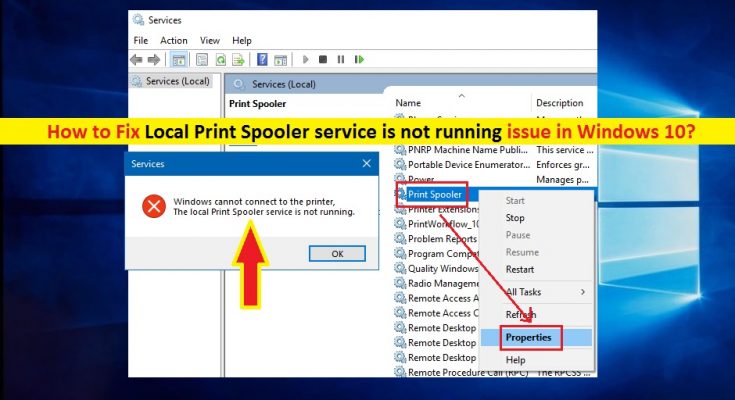Was ist “Lokaler Druckspooler-Dienst wird nicht ausgeführt” in Windows 10?
Wenn Sie auf dem Windows 10-Computer beim Versuch, einen Drucker zu installieren oder ein Dokument zu drucken, auf den Fehler „Lokaler Druckspooler-Dienst wird nicht ausgeführt“ stoßen, dann sind Sie an der richtigen Stelle für die Lösung. Hier werden Sie mit einfachen Schritten/Methoden zur Behebung des Fehlers geführt. Beginnen wir die Diskussion.
‘Druckspooler’-Dienst: Der Druckspooler ist ein wesentlicher Windows-Dienst, der hilft, dem Drucker den Befehl zum Drucken zu geben. Dieser Windows-Dienst wurde entwickelt, um alle Druckwarteschlangen zu verwalten. Sie sollten sicherstellen, dass dieser Windows-Dienst auf Ihrem Windows-Computer aktiviert ist und ordnungsgemäß ausgeführt wird, wenn Sie Ihren Drucker problemlos zum Drucken auf dem Computer verwenden möchten.
Mehrere Benutzer berichteten jedoch, dass sie auf ihrem Windows 10-Computer den Fehler „Local Print Spooler service is not running“ hatten, während sie versuchten, ein Dokument zu drucken oder einen Drucker zu installieren. Dieser Fehler weist darauf hin, dass der Dienst „Druckspooler“ – legitimer Windows-Dienst nicht auf Ihrem Computer ausgeführt wird. Wie bereits erwähnt, verwaltet der Druckspoolerdienst mehrere Druckanforderungen und sendet sie einzeln zum Drucken an den Drucker. Dieser Dienst hält alle ausstehenden Dokumente in der Warteschlange und sendet sie nacheinander an den Drucker, wenn das erste Dokument gedruckt wird. Schauen wir uns die Fehlermeldung an.
„Windows kann keine Verbindung zum Drucker herstellen, Der lokale Druckspooler-Dienst wird nicht ausgeführt“
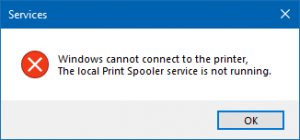
Auf einem Windows-Computer funktioniert der Druckspoolerdienst mit zwei Hauptdateien, einschließlich der Datei spools.dll und spoolsv.exe. Der Druckerspooler-Dienst funktioniert jedoch auch abhängig von seinen Abhängigkeitsdiensten, einschließlich Dcom- und RPC-Diensten. Beide Dienste müssen zusammen mit dem Druckspooler-Dienst problemlos auf Ihrem Computer ausgeführt werden. Wenn diese Abhängigkeitsdienste nicht ausgeführt werden, wird auch der Druckspoolerdienst automatisch angehalten. Stellen Sie sicher, dass alle diese Abhängigkeitsdienste und Druckspoolerdienste ausgeführt werden. Gehen wir zur Lösung.
Wie behebe ich, dass der lokale Druckspooler-Dienst in Windows 10 nicht ausgeführt wird?
Methode 1: Beheben Sie Windows-Probleme mit dem „PC-Reparatur-Tool“
“PC Repair Tool” ist eine einfache und schnelle Möglichkeit, BSOD-Fehler, EXE-Fehler, DLL-Fehler, Probleme mit Programmen, Malware- oder Virenprobleme, Systemdateien oder Registrierungsprobleme und andere Systemprobleme mit nur wenigen Klicks zu finden und zu beheben. Sie können dieses Tool über die Schaltfläche/den Link unten abrufen.
Methode 2: Überprüfen Sie, ob der Druckspooler-Dienst ausgeführt wird oder nicht
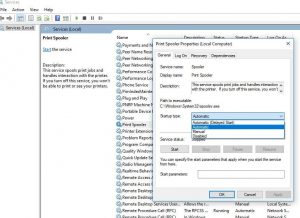
Schritt 1: Drücken Sie die Tasten „Windows + R“ auf der Tastatur, geben Sie „services.msc“ in das geöffnete Dialogfeld „Ausführen“ ein und klicken Sie auf „OK“, um das Fenster „Dienste“ zu öffnen.
Schritt 2: Suchen Sie im Fenster “Dienste” den Dienst “Druckspooler” und doppelklicken Sie darauf, um seine “Eigenschaften” zu öffnen.
Schritt 3: Überprüfen Sie im Fenster „Eigenschaften“, ob „Dienststatus“ „Wird ausgeführt“ anzeigt. Wenn nicht oder “Gestoppt” angezeigt wird, wählen Sie “Automatisch” aus der Dropdown-Liste “Starttyp” und klicken Sie auf “Übernehmen”.
Schritt 4: Klicken Sie nun auf die Schaltfläche „Start“ im Abschnitt „Service Status“ und klicken Sie dann auf „Apply“ und „Ok“, um die Änderungen zu speichern
Schritt 5: Wenn der Druckspooler-Dienst bereits ausgeführt wird, klicken Sie im Fenster „Dienste“ mit der rechten Maustaste auf den Dienst „Druckspooler“ und wählen Sie die Option „Neu starten“, um den Dienst neu zu starten
Schritt 6: Versuchen Sie anschließend, einen Drucker zu installieren oder ein Dokument zu drucken, und prüfen Sie, ob es ohne Probleme funktioniert.
Methode 3: Überprüfen Sie, ob die Dienste für die Abhängigkeiten des Druckspoolers ausgeführt werden
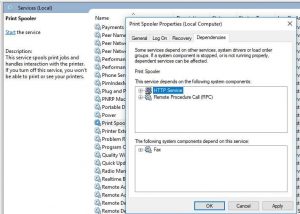
Schritt 1: Öffnen Sie das Fenster “Dienste” mit der obigen Methode
Schritt 2: Suchen Sie den Dienst „Druckspooler“ und doppelklicken Sie darauf, um seine „Eigenschaften“ zu öffnen.
Schritt 3: Klicken Sie im Fenster “Eigenschaften” auf die Registerkarte “Abhängigkeiten” und erweitern Sie die Option “RPC (Remote Procedure Call (RPC)”. Beachten Sie, dass Abhängigkeitsdienste im Abschnitt “RPC” angezeigt wurden, einschließlich DCOM Server Process Launcher und RPC Endpoint Mapper , und schließe das Fenster
Schritt 4: Suchen Sie nun nacheinander diese Dienste, die Sie notiert haben, klicken Sie mit der rechten Maustaste darauf und wählen Sie “Eigenschaften”. Wiederholen Sie nun „Schritt 3 – 5“ für diese Dienste und aktivieren Sie die Dienste, wenn sie nicht aktiviert sind
Schritt 5: Wenn Sie fertig sind, starten Sie Ihren Computer neu und prüfen Sie, ob Sie einen Drucker installieren oder ein Dokument auf einem Computer mit angeschlossenem Drucker ohne Probleme drucken können.
Methode 4: Führen Sie die Fehlerbehebung für den Drucker aus
Die in Windows 10 integrierte Problembehandlung für den Drucker kann dieses Problem beheben. Lass es uns versuchen.
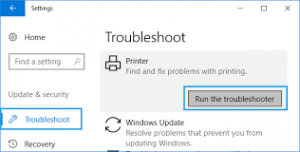
Schritt 1: Windows 10, drücken Sie die Tasten “Windows + I” auf der Tastatur, um die App “Einstellungen” zu öffnen
Schritt 2: Gehen Sie in der App “Einstellungen” zu “Update & Sicherheit > Problembehandlung”, suchen und wählen Sie die Problembehandlung “Drucker” und klicken Sie auf “Problembehandlung ausführen”. Folgen Sie den Anweisungen auf dem Bildschirm, um die Fehlerbehebung abzuschließen
Schritt 3: Wenn Sie fertig sind, überprüfen Sie bitte, ob der Fehler behoben ist.
Methode 5: Laden Sie das Druckertreiber-Update in Windows 10 herunter oder installieren Sie es neu [Automatisch]
Manchmal kann dieser Fehler auch aufgrund veralteter oder beschädigter Druckertreiber im Computer auftreten. Das Aktualisieren des Druckertreibers kann das Problem beheben. Sie können das neueste Druckertreiber-Update mit dem „Automatic Driver Update Tool“ auf den Computer herunterladen oder neu installieren. Dieses weiche ware bietet Ihnen an, die neuesten Updates für alle Windows-Treiber zu finden und herunterzuladen und sie dann auf dem Computer zu installieren. Sie können dieses Tool über die Schaltfläche/den Link unten erhalten.
Abschluss
Ich bin sicher, dass Ihnen dieser Beitrag mit mehreren einfachen Schritten/Methoden geholfen hat, wie man den lokalen Druckspooler-Dienst repariert, der in Windows 10 nicht ausgeführt wird. Sie können unsere Anweisungen dazu lesen und befolgen. Das ist alles. Bei Anregungen oder Fragen schreiben Sie bitte unten in das Kommentarfeld.